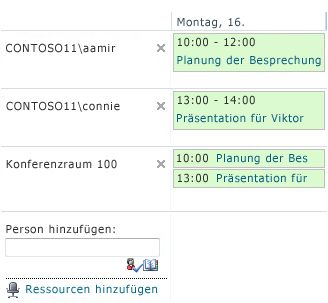Der Microsoft 365-Gruppen Arbeitsbereich, der mit modernen SharePoint Teamwebsites verbunden ist, bietet einen freigegebenen Kalender. Sie und alle Mitglieder Ihrer Gruppe können eine Besprechung in einem Gruppenkalender in Outlook planen.
Mit einem Gruppenkalender können Sie mehrere Kalender gleichzeitig anzeigen. Ein Gruppenkalender ist beispielsweise hilfreich, wenn Sie eine Teambesprechung planen, da Sie die Verfügbarkeit von Teammitgliedern und Konferenzräumen sehen können.
Konfigurieren eines Kalenders als Gruppenkalender
Hinweis: Zum Ändern von Kalendereinstellungen müssen Sie mindestens über die Berechtigungsstufe "Entwerfen" für die Website verfügen.
-
Klicken Sie in einem Kalender im Menüband auf die Registerkarte Kalender , und klicken Sie dann auf Listeneinstellungen.
-
Klicken Sie unter Allgemeine Einstellungenauf Listenname, Beschreibung und Navigation oder Titel, Beschreibung und Navigation (je nach Version).
-
Wählen Sie im Abschnitt Gruppenkalender Optionen die Option diesen Kalender verwenden aus, um die Zeitpläne des Mitglieds auf Jazu teilen. Auf diese Weise können Sie Ereignisse im Kalender mit Teilnehmern erstellen.
-
Wenn Sie diesen Kalender für geplante Ressourcen wie Konferenzräume und Personen verwenden möchten, wählen Sie diesen Kalender für Ressourcenreservierung verwenden auf Jaaus. Auf diese Weise können Sie Ereignisse im Kalender erstellen, die Ressourcen wie Konferenzräume umfassen.
Hinweis: Wenn die Option diesen Kalender für Ressourcenreservierung verwenden nicht verfügbar ist, ist das Feature Gruppen Arbeitslisten für die Website nicht aktiviert. Beachten Sie, dass das Feature Gruppen Arbeitslisten in SharePoint 2013 und höheren Versionen nicht verfügbar ist.
-
Klicken Sie auf Speichern.
Anzeigen der Kalender mehrerer Benutzer in einem Gruppenkalender
Hinweis: Die mit dem folgenden Verfahren erstellte Ansicht ist temporär. Jedes Mal, wenn Sie den Browser aktualisieren, wird nur der ursprüngliche Kalender angezeigt.
-
Wechseln Sie zum Gruppenkalender, und klicken Sie im Menüband auf die Registerkarte Kalender .
-
Klicken Sie im Menüband in der Gruppe Bereich auf Tagesgruppe oder Wochen Gruppe.
-
Geben Sie in Person hinzufügenden Namen der Person oder Gruppe ein, deren Kalender Sie anzeigen möchten, und klicken Sie dann auf das Symbolnamen überprüfen. Sie können auch auf das Symbol Durchsuchen klicken, um nach der Person oder Gruppe zu suchen.
Es folgt ein Beispiel für einen Gruppenkalender, der mit dem vorherigen Verfahren erstellt wurde.